Segue o passo a passo para compartilhar os preços entre as lojas.
Muita atenção ao que esta descrito abaixo pois se trata de um processo irreversível se feito de forma incorreta!
Primeiro precisamos que as empresas que vão compartilhar os preços estejam no mesmo grupo de compartilhamento, então iremos nas configurações de cada empresa e em "Grupo de Compartilhamento de Preços de Vendas" deixaremos as empresas no mesmo grupo.
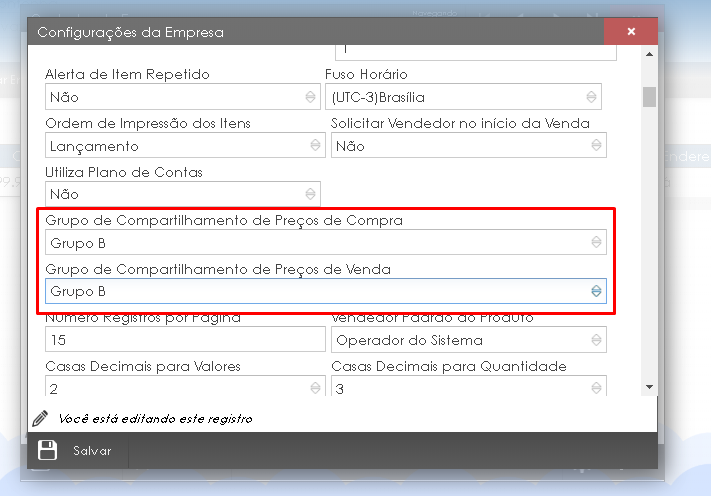
Após inserir ambas empresas no mesmo grupo de compartilhamento, você pode realizar a manutenção em massa:
OBRIGATORIO ESTAR LOGADO NA LOJA PRINCIPAL ONDE JA TEM PRECOS E QUE IRA COMPARTILHAR OS PRECOS COM OUTRAS LOJAS (NO CASO A LOJA 1)
Antes de mais nada, na loja que queira compartilhar o preço da loja principal deverá ir no módulo "Produto e Estoque" e clicar em "Tabela de Preços" clique em pesquisar e clique no ícone do lápis da tabela que irá usar, clique em "Salvar", dessa forma o sistema irá criar preços para a nova loja.
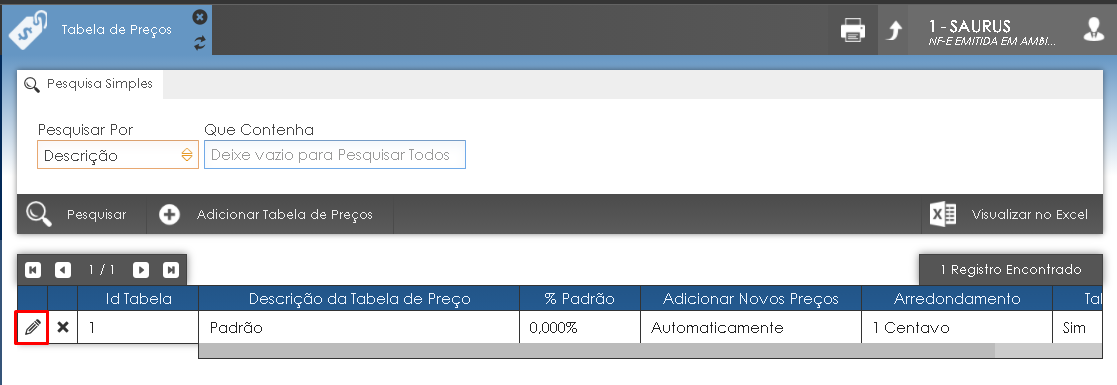
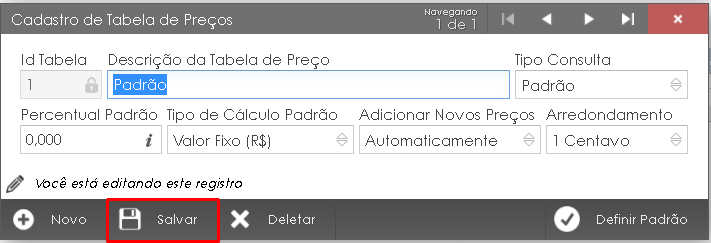
Na empresa principal que está com os preços que deseja compartilhar, acesso o módulos "Produtos e Estoque" e clique em "Manutenção em Massa", teremos algumas opções, mas para esse processo utilizaremos a "Manutenção Linear de Preços".
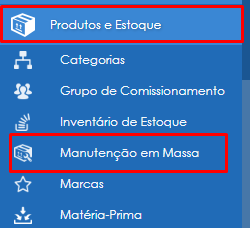
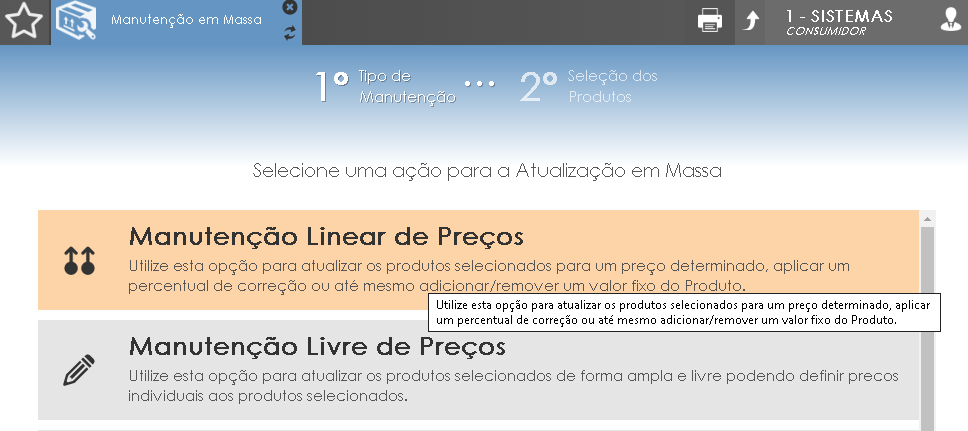
Na parte inferior teremos o botão de Ações, clique sobre ele e vá em Buscar Produtos
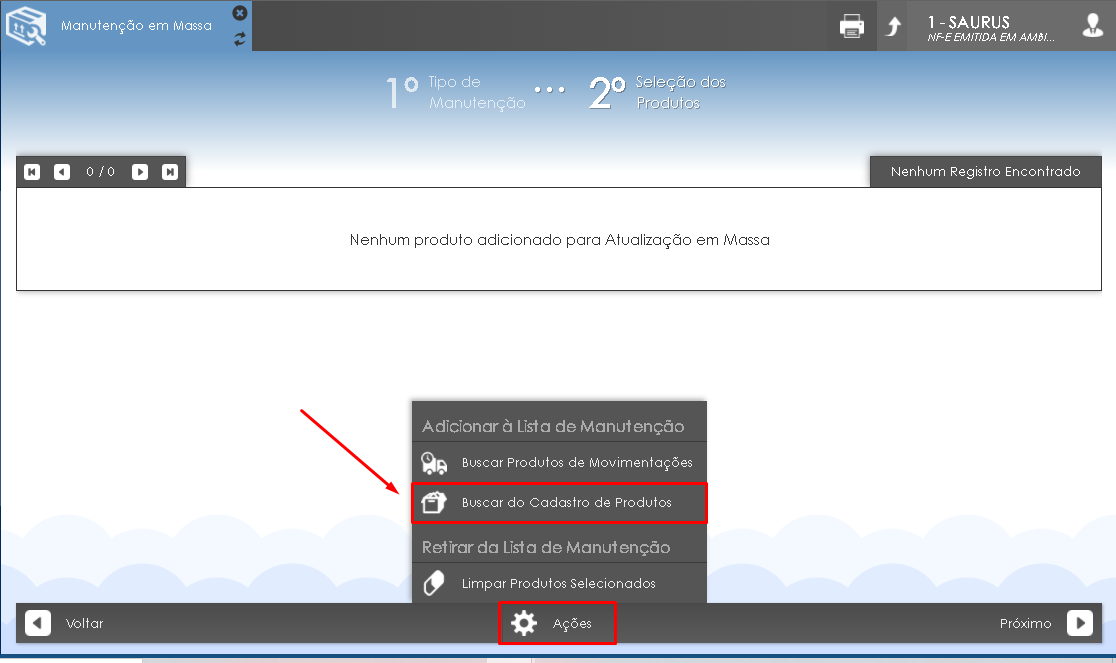
Pesquise os produtos e após isso, selecione-os, com isso vai aparecer um botão no canto direito chamado "Confirmar e Fechar"
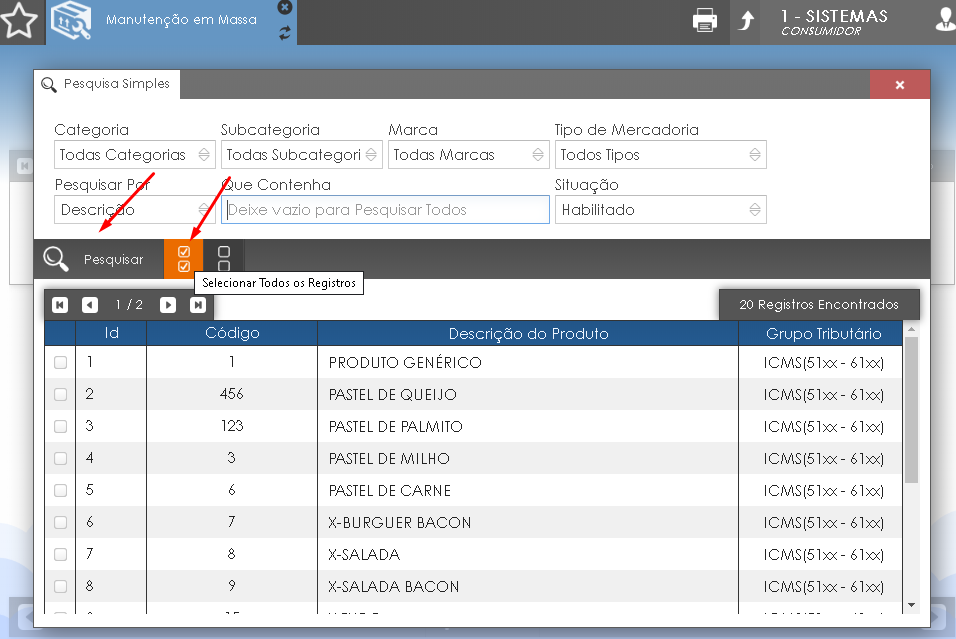
A lista foi gerada e agora vamos para o "Próximo".
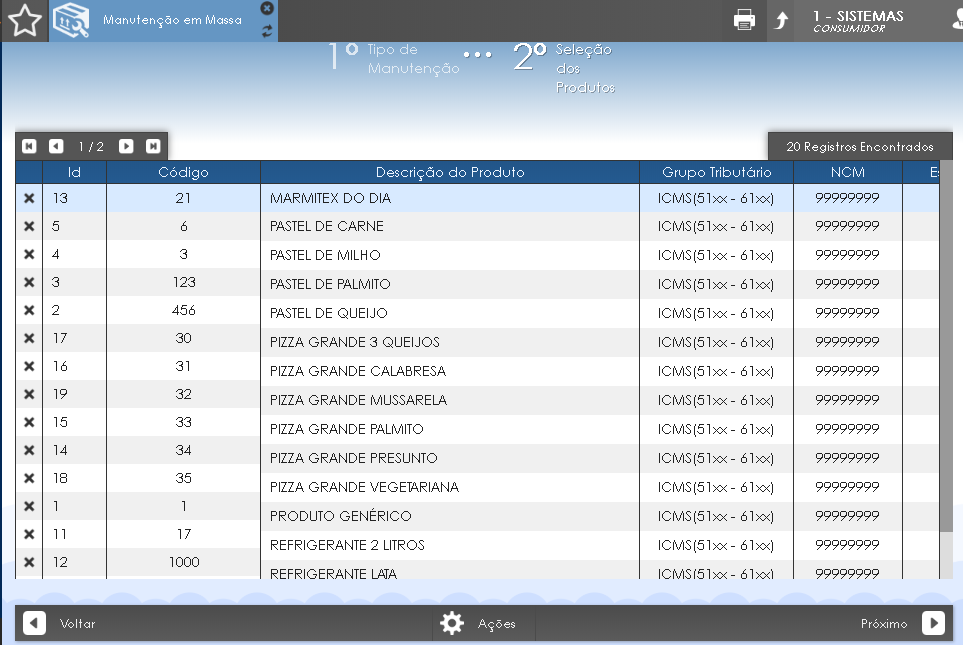
Agora nesta ultima tela bastara que você insira o tipo de reajuste, que será "Adicionar Valor" e o valor do reajuste logo a frente.
Vamos fazer essa operação para adicionar "0,01" centavo em todos os produtos, depois que clicarmos em "Calcular", irá surgir um botão no canto inferior direito com o nome de "Confirmar Alterações de Preços"
Porque precisamos enviar o novo preço e atualizar todos para a outra loja receber as informações, após finalizarmos o procedimento de adição e confirmarmos, será necessário refazer o processo e retirar "0,01" centavo inserido.
Basta inserir "-0,01" no reajuste que o mesmo entende que é negativo.
Depois que clicarmos em "Calcular", irá surgir um botão no canto inferior direito com o nome de "Confirmar Alterações de Preços"
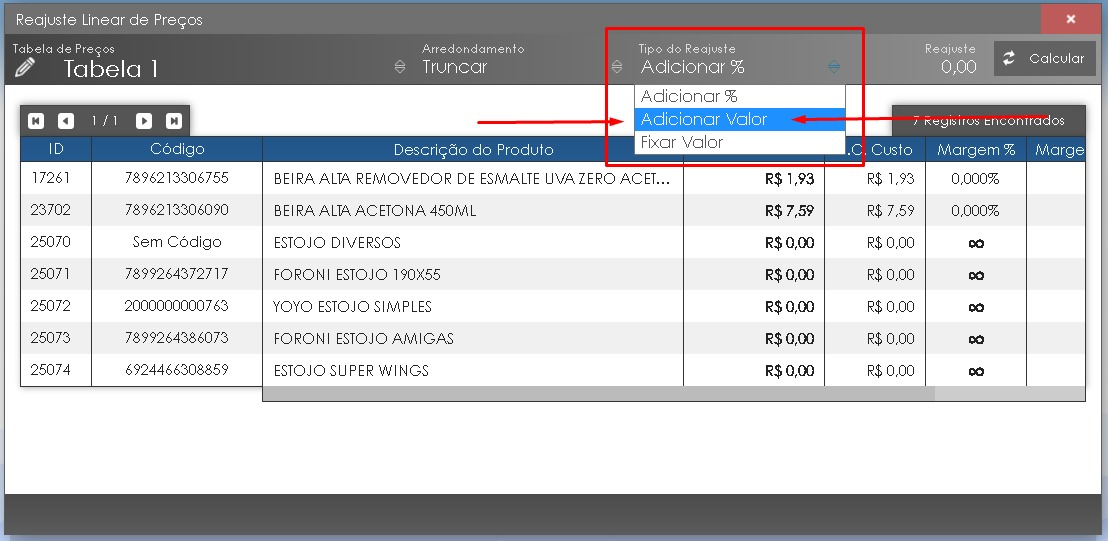
Agora só verificar se os preços estão corretos, se tiver tudo ok, só fazer a revisão pendente dos produtos.